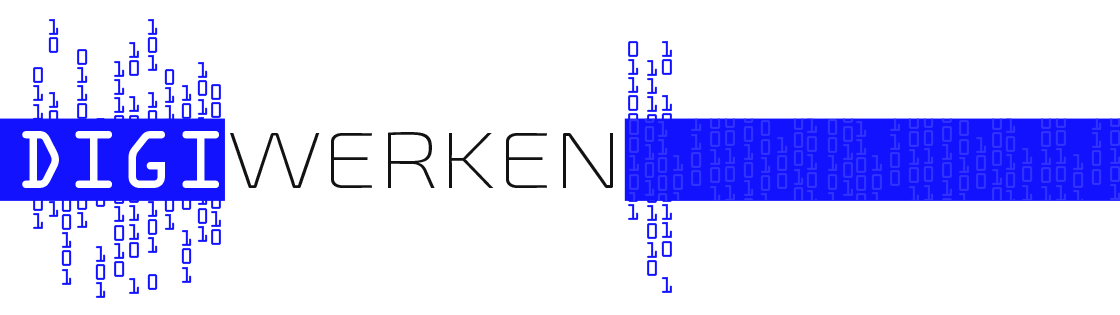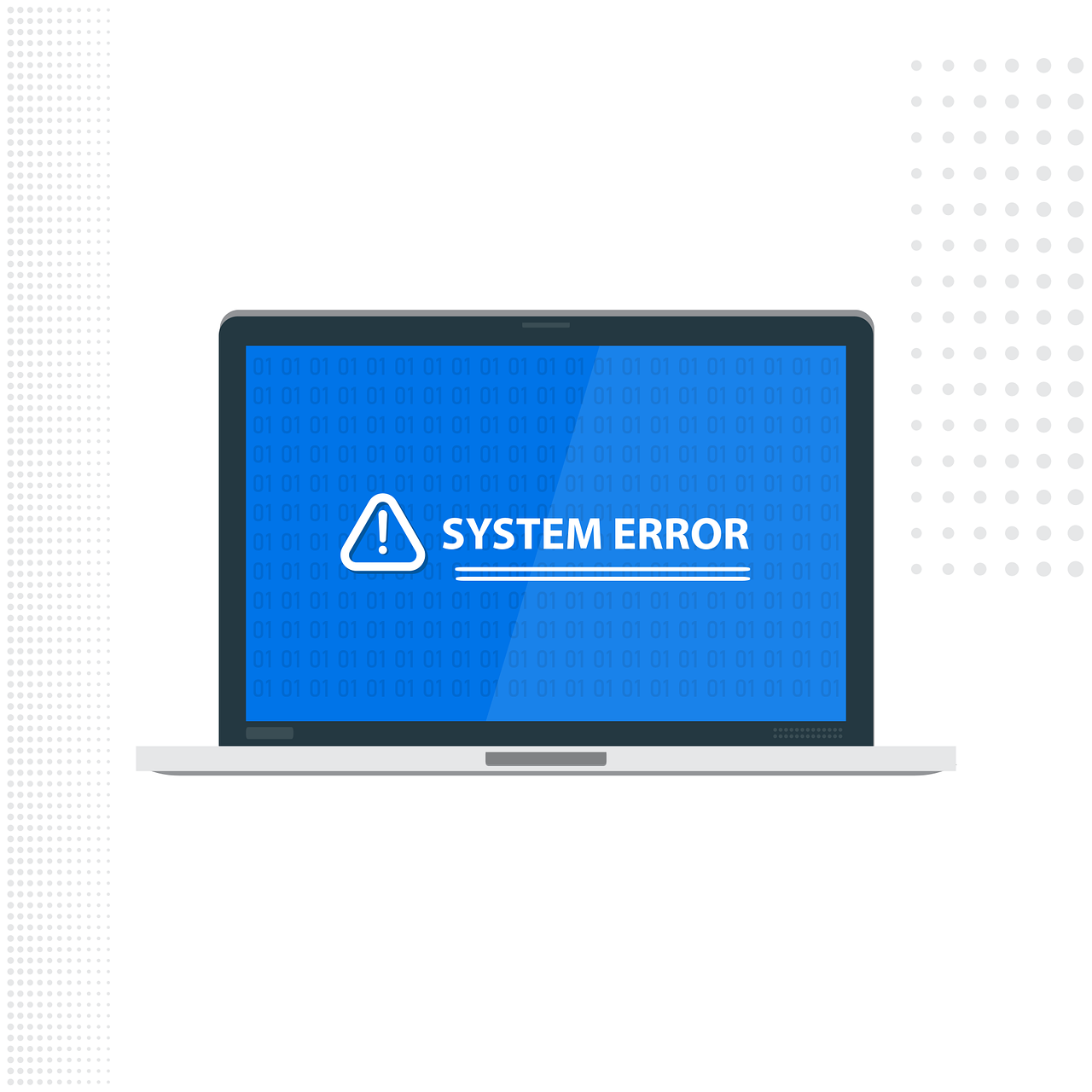De foutmelding 0xc0000142 is een veelvoorkomend probleem in Windows dat optreedt wanneer een applicatie niet correct kan worden gestart. Dit probleem kan verschillende oorzaken hebben, waaronder ontbrekende systeembestanden, verouderde software of beschadigde registersleutels.
Wanneer kun je de error 0xc0000142 tegenkomen?
Deze foutmelding treedt meestal op in de volgende situaties:
- Bij het starten van een programma: Vooral bij oudere of niet goed geconfigureerde software.
- Na een Windows-update: Soms kan een update conflicten veroorzaken met bepaalde applicaties.
- Bij het gebruik van Microsoft Office of games: Bekend bij programma’s zoals Microsoft Word, Excel en sommige games die afhankelijk zijn van DirectX of Visual C++ libraries.
- Bij systeemopstart: In sommige gevallen kan deze fout optreden wanneer Windows zelf probeert een proces op te starten.
Op welke Windows-versies komt deze fout voor?
De fout 0xc0000142 kan optreden op verschillende Windows-versies, waaronder:
- Windows 11
- Windows 10
- Windows 8 en 8.1
- Windows 7 (hoewel minder vaak door verminderde ondersteuning)
Hoe los je de fout 0xc0000142 op?
Er zijn verschillende methoden om dit probleem te verhelpen. Probeer de volgende stappen:
- Voer de applicatie uit als administrator
- Klik met de rechtermuisknop op de applicatie.
- Selecteer Uitvoeren als administrator en kijk of de fout verdwijnt.
- Werk je systeem en drivers bij
- Open Instellingen > Bijwerken en beveiliging > Windows Update en controleer op updates.
- Update je grafische drivers via Apparaatbeheer of de website van de fabrikant.
- Installeer Microsoft Visual C++ Redistributables opnieuw
- Ga naar Apps en onderdelen in het Configuratiescherm en zoek naar Microsoft Visual C++ Redistributable.
- Verwijder de bestaande versies en download de nieuwste versie vanaf de officiële Microsoft-website.
- Gebruik de Opdrachtprompt (CMD) om systeembestanden te scannen
- Open Opdrachtprompt (cmd) als administrator.
- Voer het commando sfc /scannow in en druk op Enter om beschadigde bestanden te herstellen.
- Start je computer opnieuw op en controleer of het probleem is opgelost.
- Controleer en repareer registersleutels
- Druk op Win + R, typ regedit en druk op Enter.
- Ga naar HKEY_LOCAL_MACHINE\SOFTWARE\Microsoft\Windows NT\CurrentVersion\Windows.
- Controleer of de waarde van LoadAppInit_DLLs op 0 staat. Zo niet, wijzig dit en start je computer opnieuw op.
- Herinstalleer de probleemapplicatie
- Verwijder de applicatie via Instellingen > Apps.
- Download en installeer de nieuwste versie van de officiële website.
- Schakel de compatibiliteitsmodus in
- Klik met de rechtermuisknop op de applicatie en ga naar Eigenschappen.
- Onder het tabblad Compatibiliteit kun je de compatibiliteitsmodus inschakelen en een oudere Windows-versie kiezen.
De foutmelding 0xc0000142 oplossen
De foutmelding 0xc0000142 wijst vaak op een probleem met applicatiebestanden, ontbrekende afhankelijkheden of onjuiste instellingen. Door de bovenstaande methoden te volgen, kun je meestal het probleem oplossen en de applicatie correct laten starten. Mocht het probleem aanhouden, dan kan een volledige herinstallatie van Windows een laatste oplossing zijn.